जब आप इसका उपयोग नहीं कर रहे हों तो अपने पीसी को स्लीप मोड में रखना बिजली बचाने का एक शानदार तरीका है, लेकिन कभी-कभी यह सुविधा खराब हो सकती है और आपका पीसी उम्मीद के मुताबिक काम नहीं करेगा।
काफी कुछ उपयोगकर्ताओं को इस समस्या का सामना करना पड़ा है, सौभाग्य से इसका समाधान बिल्कुल भी जटिल नहीं है। हमारे ट्यूटोरियल का पालन करें और आप इसे जल्दी से हल करेंगे।
निम्नलिखित समाधानों का प्रयास करें
आपको सभी समाधानों को आजमाने की आवश्यकता नहीं होगी, बस हमारे लेख के क्रम का पालन करें जब तक कि आपको अपने लिए सही समाधान न मिल जाए।
- विंडोज 10
समाधान 1: अपने पावर विकल्प बदलें
जब आपका पीसी सो नहीं सकता है, तो आप अपने पावर प्लान विकल्पों को बदलने के लिए निम्नलिखित कदम उठा सकते हैं और फिर जांच सकते हैं कि यह काम कर रहा है या नहीं।
1) इसके साथ-साथ कुंजियाँ दबाएँ विंडोज + आर अपने कीबोर्ड पर दर्ज करें Powercfg.cpl पर और क्लिक करें ठीक है .
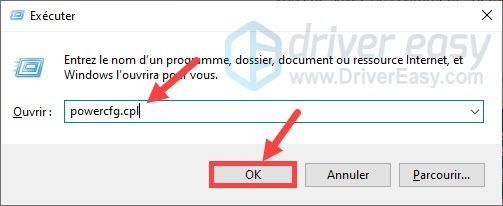
2) ड्रॉप-डाउन सूची में से अपनी स्क्रीन को बंद करने का समय चुनें और अपनी पसंद के अनुसार अपने कंप्यूटर को स्लीप में रखें।
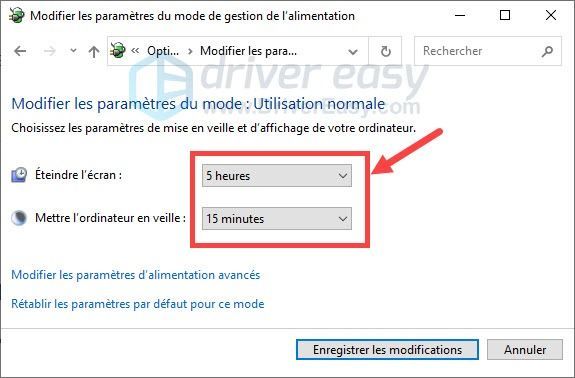
3) क्लिक करें पावर प्लान सेटिंग बदलें आपकी चुनी हुई बिजली योजना के बगल में। (सामान्य उपयोग मोड की सिफारिश की जाती है।)
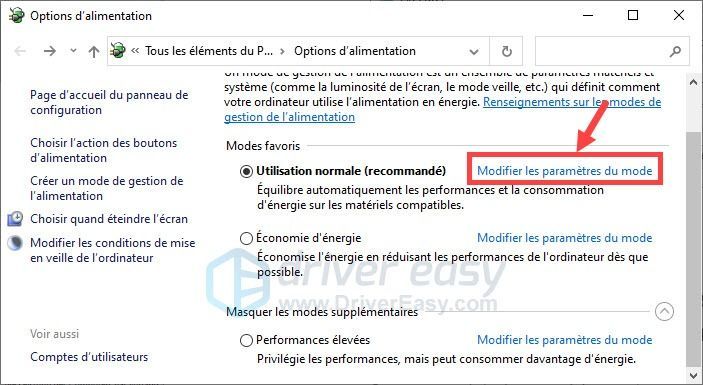
4) पर क्लिक करें उन्नत पावर सेटिंग्स बदलें .
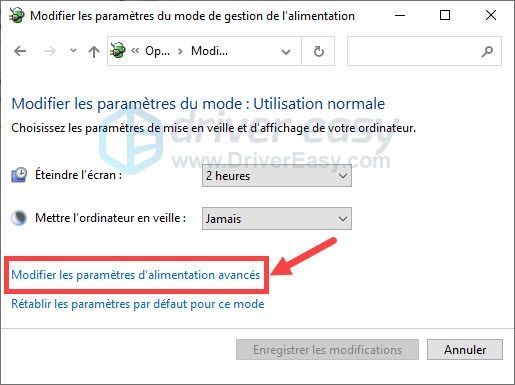
5) दिखाई देने वाली नई विंडो में, समूह का विस्तार करने के लिए स्टैंडबाय बटन पर डबल क्लिक करें। डबल क्लिक करें हाइब्रिड स्लीप की अनुमति दें और क्लिक करें स्थापना , चुनते हैं विकलांग ड्रॉप-डाउन सूची में।
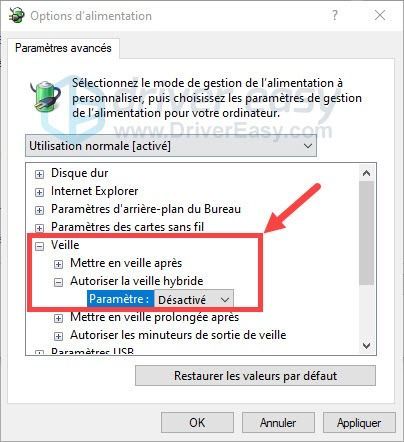
6) नीचे जाएं, डबल क्लिक करें मीडिया सेटिंग्स और फिर मीडिया फ़ाइलें साझा करते समय . फिर पर क्लिक करें स्थापना और चुनें कंप्यूटर को सोने दें ड्रॉप-डाउन सूची में।
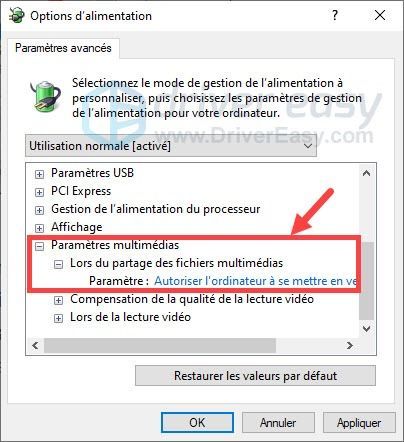
7) क्लिक करें लागू करना और पर ठीक है इन परिवर्तनों को सहेजने के लिए।
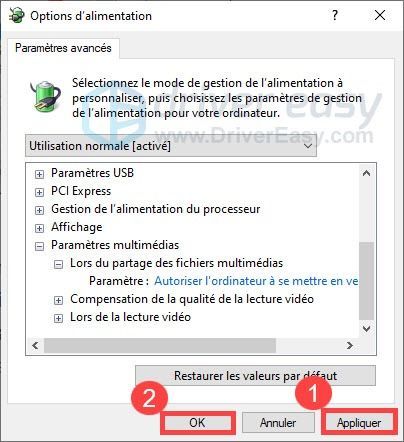
8) क्लिक करें परिवर्तनों को सुरक्षित करें अपने विकल्पों को मान्य करने के लिए।
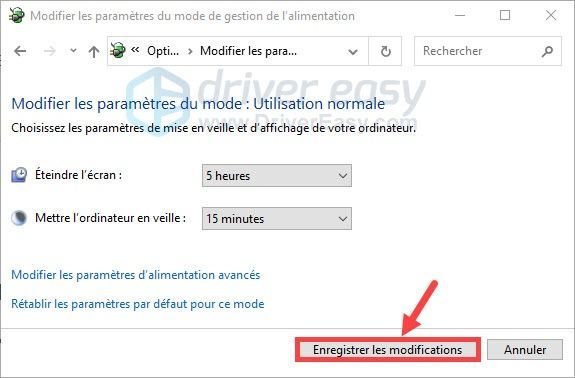
9) अपने पीसी को पुनरारंभ करें और जांचें कि क्या यह सामान्य रूप से सो सकता है।
समाधान 2: PowerCFG के साथ अपराधी का पता लगाएं
आप PowerCFG कमांड के साथ यह भी खोज और जांच सकते हैं कि किस प्रक्रिया ने आपके सिस्टम को सोने से रोक दिया है, फिर आप अपने पीसी को स्लीप मोड में डालने के लिए इसे अक्षम कर सकते हैं।
1) इसके साथ-साथ कुंजियाँ दबाएँ विंडोज + आर अपने कीबोर्ड पर टाइप करें अध्यक्ष एवं प्रबंध निदेशक और साथ ही कुंजियाँ दबाएँ Ctrl+Shift+Enter कमांड प्रॉम्प्ट को व्यवस्थापक के रूप में चलाने के लिए अपने कीबोर्ड पर।
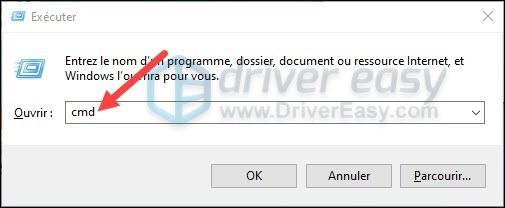
2) कमांड को कॉपी और पेस्ट करें पावरसीएफजी /अनुरोध कमांड प्रॉम्प्ट में और कुंजी दबाएं प्रवेश अपने कीबोर्ड पर।
|_+_|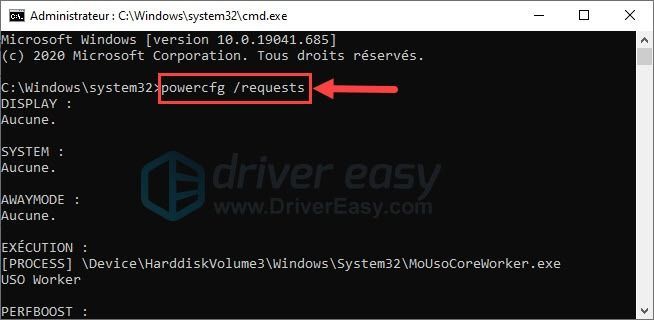
3) आप परिणामों में वह प्रक्रिया देखेंगे जो आपके कंप्यूटर को सोने से रोक रही है और इसलिए इसे अक्षम कर दें।
4) जांचें कि क्या अब स्टैंडबाय अच्छी तरह से काम करता है।
समाधान 3: अपने डिवाइस ड्राइवरों को अपडेट करें
यह उल्लेख किया जाना चाहिए कि आपके सिस्टम पर दोषपूर्ण ड्राइवर भी इस नींद की समस्या का कारण बन सकते हैं और हम अनुशंसा करते हैं कि यदि आपने लंबे समय से ऐसा नहीं किया है तो आप तुरंत अपने ड्राइवरों को अपडेट करें।
आम तौर पर, आपके पास ऐसा करने के लिए 2 विकल्प होते हैं: मैन्युअल कहां खुद ब खुद .
विकल्प 1: मैन्युअल रूप से
अपने ड्राइवरों को मैन्युअल रूप से अपडेट करने के लिए, आपके पास आवश्यक कंप्यूटर ज्ञान और धैर्य होना चाहिए, क्योंकि आपको अपने डिवाइस निर्माता की आधिकारिक वेबसाइट पर जाना होगा, इसके नवीनतम संगत ड्राइवर को स्वयं खोजना, डाउनलोड करना और स्थापित करना होगा, चरण दर चरण। यह थोड़ा जटिल और लंबा है।
विकल्प 2: स्वचालित रूप से
यदि आप अपने उपकरणों (मॉडल, संस्करण, निर्माता, आदि) को नहीं जानते हैं या आपके पास अपने ड्राइवरों को मैन्युअल रूप से अपडेट करने के लिए पर्याप्त समय नहीं है, तो हम अनुशंसा करते हैं कि आप इसे स्वचालित रूप से करें चालक आसान .
चालक आसान स्वचालित रूप से आपके सिस्टम को पहचान लेगा और आपके लिए नवीनतम ड्राइवर ढूंढेगा। सभी ड्राइवर सीधे अपने निर्माता से आते हैं और वे सभी हैं प्रमाणित और विश्वसनीय . इसलिए अब आप गलत ड्राइवरों को डाउनलोड करने या ड्राइवर स्थापना के दौरान त्रुटियां करने का जोखिम नहीं उठाते हैं।
आप अपने ड्राइवरों को संस्करण के साथ स्वचालित रूप से अपडेट कर सकते हैं नि: शुल्क कहां के लिये ड्राइवर ईज़ी से। लेकिन के साथ संस्करण प्रो , ड्राइवर अपडेट में केवल 2 क्लिक लगते हैं (और आप आनंद ले सकते हैं a पूर्ण तकनीकी सहायता और एक 30 - दिन की पैसे वापस करने की गारंटी ) :
एक) डाउनलोड और ड्राइवर ईज़ी इंस्टॉल करें।
दो) दौड़ना ड्राइवर आसान और क्लिक करें अभी विश्लेषण करें . Driver Easy आपके कंप्यूटर को स्कैन करेगा और आपके सभी समस्याग्रस्त ड्राइवरों का पता लगाएगा।
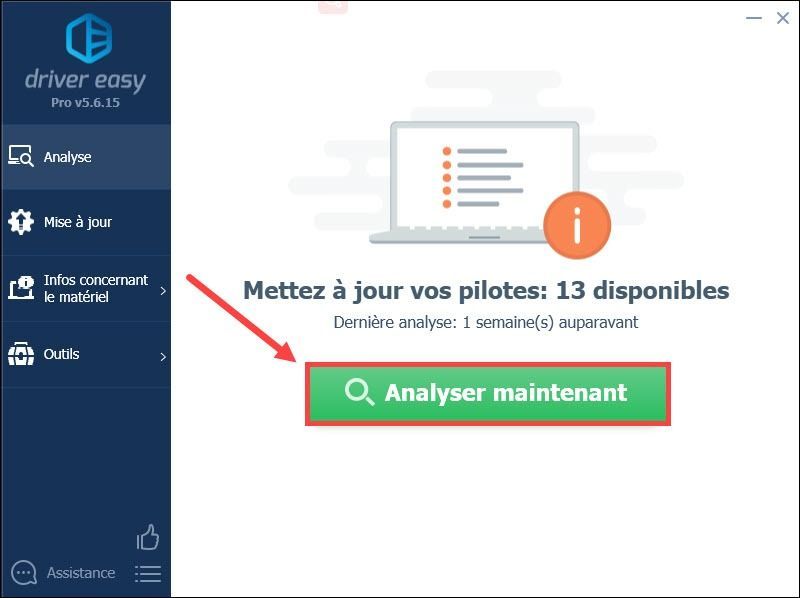
3) क्लिक करें अद्यतन अपने नवीनतम ड्राइवर को स्वचालित रूप से डाउनलोड करने के लिए अपने ध्वजांकित डिवाइस के बगल में, फिर आपको इसे स्थापित करने की आवश्यकता है मैन्युअल .
कहाँ पे
पर क्लिक करें सभी रखें पर दिन अद्यतन करने के लिए सब आपके सिस्टम पर गुम, भ्रष्ट या पुराने ड्राइवर। (इसके लिए आवश्यक है संस्करण प्रो ड्राइवर ईज़ी से - क्लिक करने पर आपको ड्राइवर इज़ी को अपग्रेड करने के लिए प्रेरित किया जाएगा सब कुछ डाल दो दिन ।)
यदि आपको उपयोग करते समय कोई समस्या आती है चालक आसान प्रो , कृपया संपर्क करें चालक आसान सहायता टीम पर .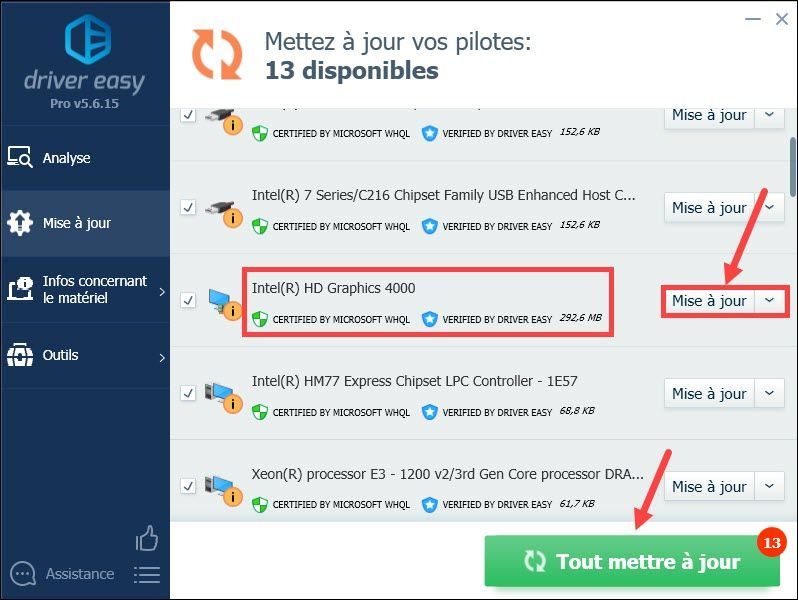
4) अपने ड्राइवरों को अपडेट करने के बाद, सभी परिवर्तनों को प्रभावी करने के लिए अपने पीसी को पुनरारंभ करें। फिर जांचें कि क्या आपका पीसी सामान्य रूप से सो सकता है।
क्या आपका पीसी अब सफलतापूर्वक स्लीप मोड में जा सकता है? यदि आपके कोई प्रश्न या सुझाव हैं, तो हम आपको नीचे दिए गए बॉक्स में अपनी टिप्पणी छोड़ने के लिए आमंत्रित करते हैं और हम आपसे जल्द से जल्द संपर्क करेंगे।






